vivo怎么看手机耗电
是vivo手机查看耗电情况的详细操作步骤及功能解析:
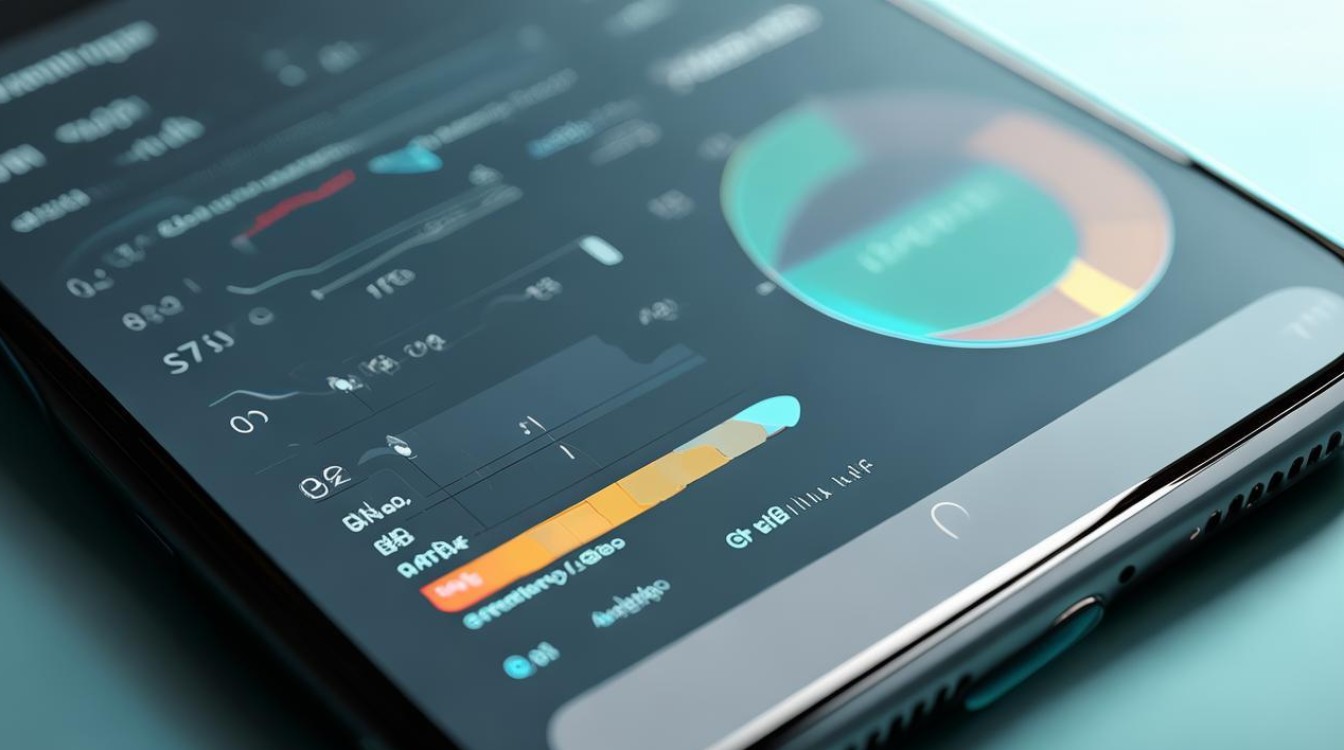
基础路径与核心功能入口
- 打开设置:在手机桌面找到并点击【设置】图标(通常为齿轮状),这是所有系统级管理的入口,也是查看电池数据的起始点。
- 进入电池选项:在设置页面中向下滑动,选择【电池】选项,不同机型可能因UI版本差异导致位置略有变化,但均位于显眼区域,部分旧款机型将其列为倒数第三个选项,而新版本则直接归类于常用功能区。
- 访问耗电排行:进入电池管理界面后,点击【耗电排行】按钮,该模块会以列表形式展示各应用及进程的电量消耗占比,帮助用户快速定位高耗电项目,若需进一步分析某个特定应用的具体用电模式(如前台运行时长、后台唤醒频率等),可点击对应条目进行深度查看。
进阶管控工具
除基础的数据展示外,vivo还提供以下精细化管理功能: | 功能名称 | 作用说明 | 适用场景 | |----------------|--------------------------------------------------------------------------|------------------------------| | 后台高耗电 | 显示在后台持续占用资源的应用程序,尤其针对偷偷联网或定时刷新的内容类APP | 优化待机续航表现 | | 省电模式切换 | 通过限制性能输出降低整体功耗,适合电量告急时应急使用 | 户外旅行/充电不便的环境 | | 异常耗电预警 | 当某个应用突然出现远超日常水平的电量增长时触发通知,提示可能存在恶意软件风险 | 安全防护与故障排查 |
典型操作示例对比
以不同系统的vivo设备为例:
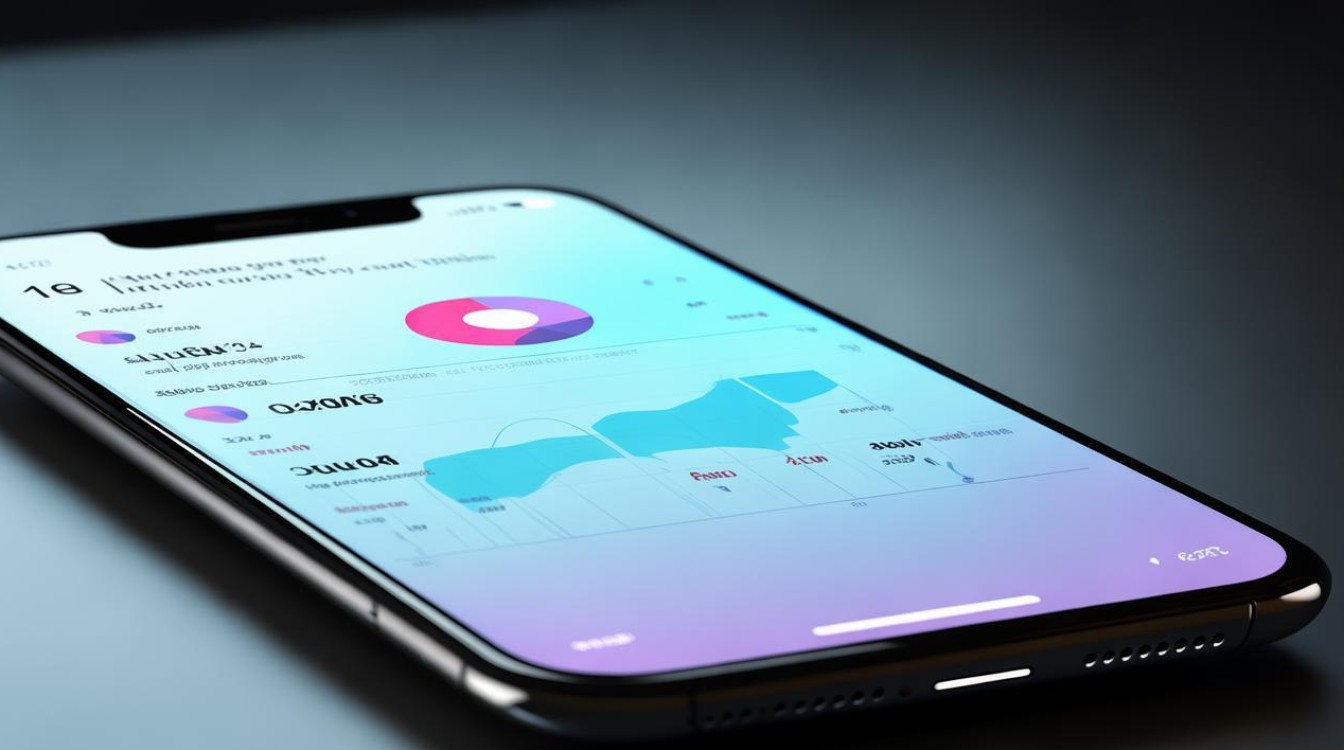
- OriginOS Ocean 2.0及以上版本(如vivo X80 Pro):支持动态图表叠加静态数据的双重呈现方式,用户既能看到实时变化的柱状图,又能获取历史统计数据;
- Funtouch OS旧版系统(如VIVO Z3):采用纯文字列表布局,虽交互较简单但兼容性更强;
- iQOO子品牌机型(例如iQOO Neo5):增加了电竞模式下的特殊监控面板,可同步记录游戏过程中的帧率与功耗关系。
实用技巧与注意事项
- 定期校准习惯养成:建议每周检查一次耗电排行,重点关注那些长期占据榜单前列却非高频使用的应用程序,这类“僵尸进程”往往是续航缩短的主要元凶。
- 智能调节策略应用:对于社交软件等必须保留后台权限的应用,可以尝试手动设置为“允许轻度后台活动”,既保证消息接收又不过度浪费电量。
- 系统级优化方案:若发现多个预装应用集体排在前列,可通过更新系统固件的方式获取厂商最新的电源管理算法改进。
FAQs
Q1:为什么有些应用明明没在使用却依然出现在耗电排行榜上?
A:这通常是因为这些应用开启了自动同步或定时推送功能,即使未主动打开,它们也会周期性地连接网络更新内容,建议前往应用内的设置菜单关闭不必要的后台刷新权限,或者利用vivo自带的“后台高耗电”功能强制限制其行为。
Q2:开启省电模式后感觉手机变卡顿怎么办?
A:这是正常现象,省电模式通过降频CPU和GPU来节省电能,必然会影响设备性能,如果需要流畅体验与续航之间的平衡,推荐仅对特定场景启用该模式(如导航途中),而非全天保持开启状态,也可以选择自定义省电配置,只限制非关键进程
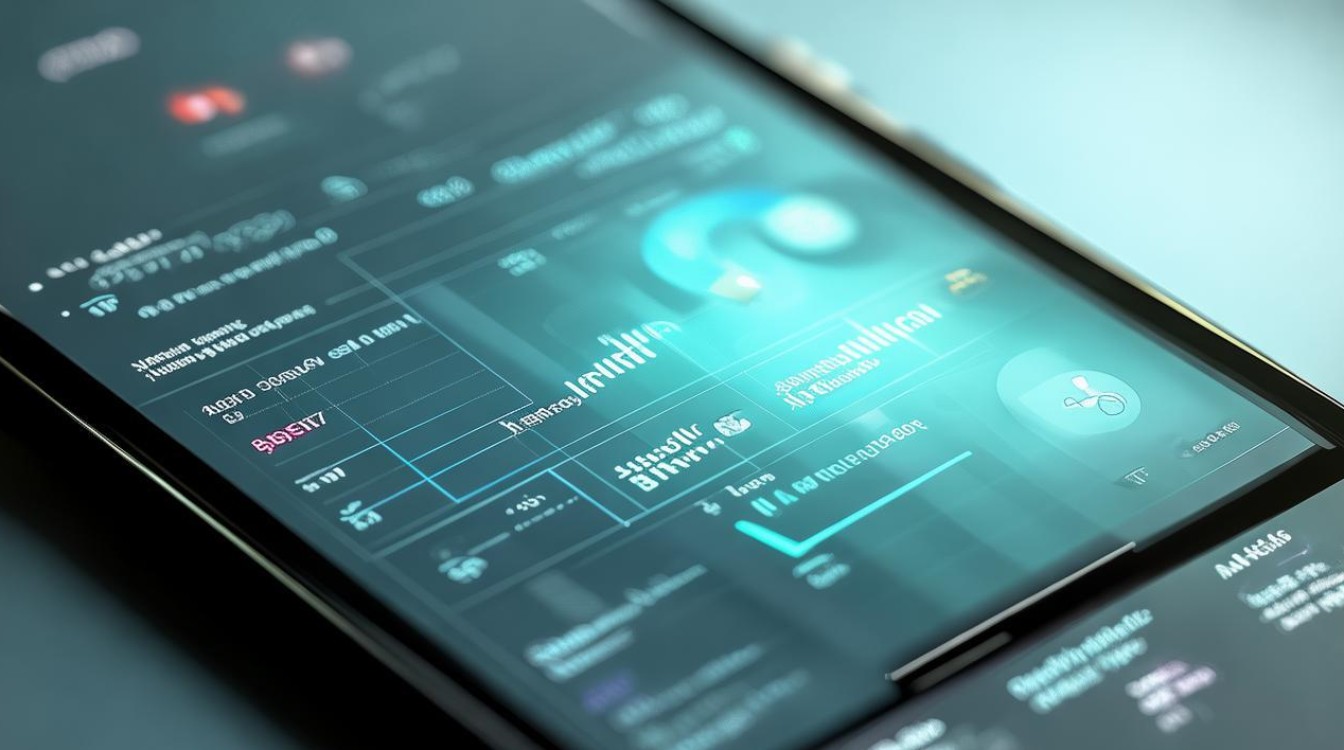
版权声明:本文由环云手机汇 - 聚焦全球新机与行业动态!发布,如需转载请注明出处。



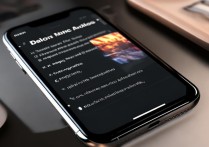








 冀ICP备2021017634号-5
冀ICP备2021017634号-5
 冀公网安备13062802000102号
冀公网安备13062802000102号